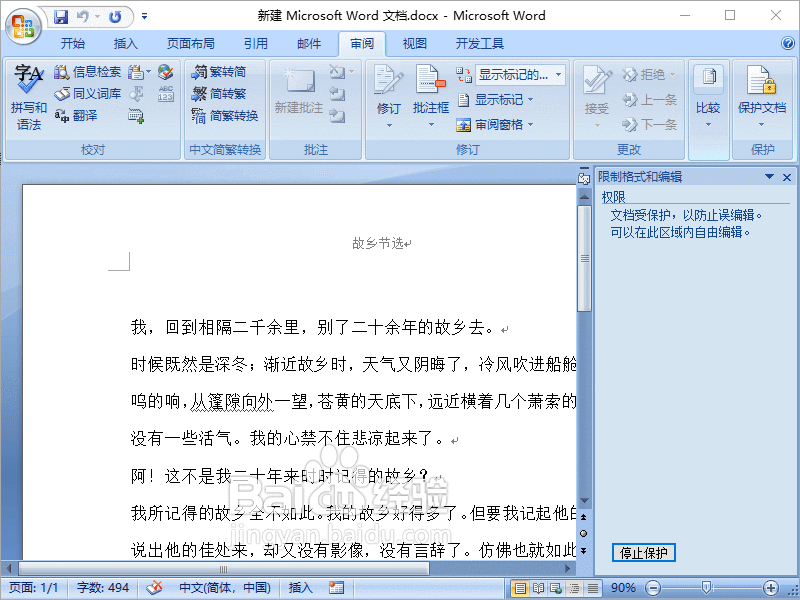1、打开文档,光标选择文档开头部分,点击“页面布局--插入分页符和分节符”按钮,在下拉菜单中选择“连续”

2、点击“审阅--保护文档”,在下拉菜单中选择“限制格式和编辑”,弹出“限制格式和编辑”窗口栏

3、勾选“仅允许在文档长进行此类编辑”,在下拉框中选择“填写窗体”
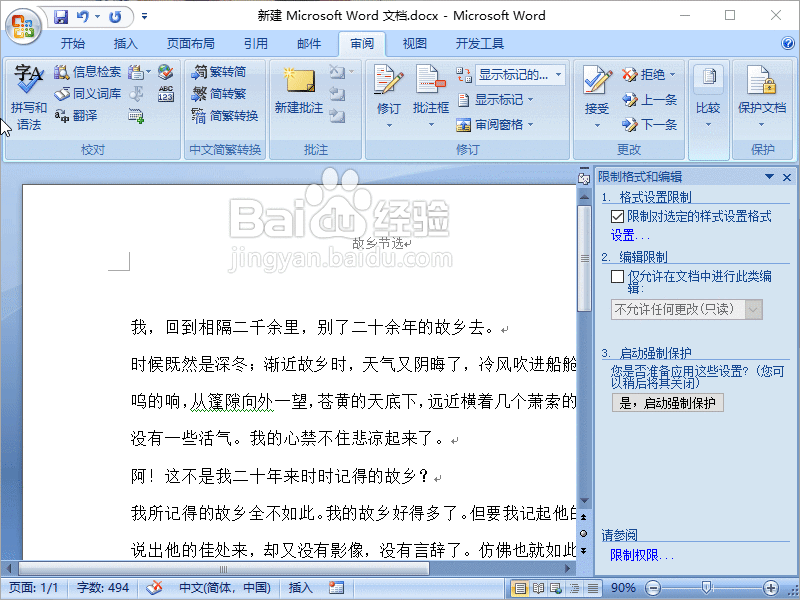
4、点击“选择节”,弹出“节保护”对话框,取消“节1”、“节2”前的勾选。点击“确定”
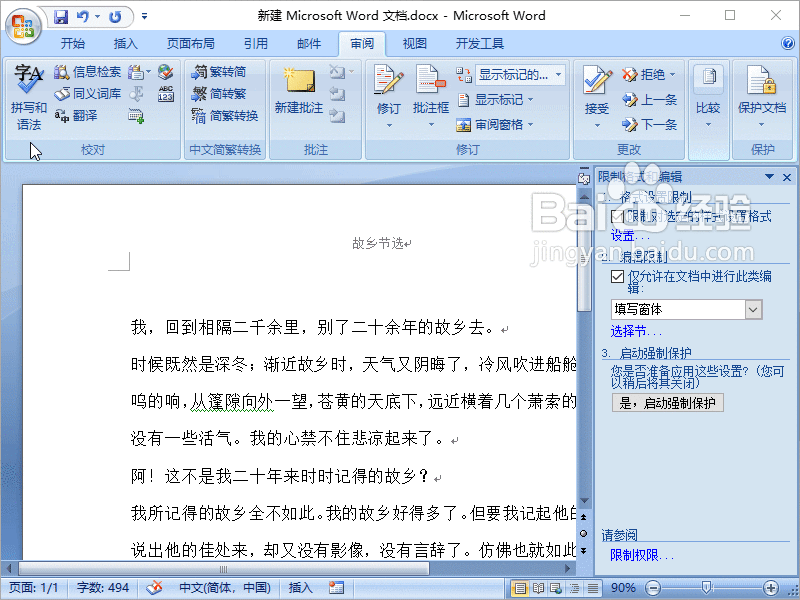
5、点击“是,启动强制保护”按钮,弹出“启动强制保护”对话框,键入新密码以及确认新密码,点击“确定”关闭对话框
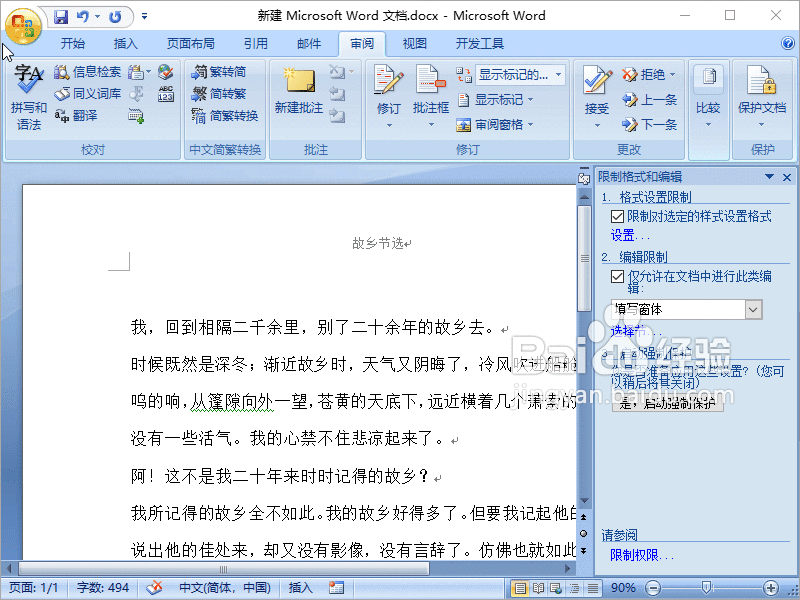
6、此时我们可以看到文档已经受到了保护,点击“插入--页眉”,发现“编辑页眉”的选项已经无法选择,右键单击页眉区域也无法选择“编辑页眉”